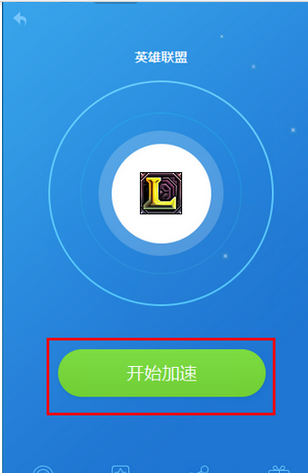许多网友还不了解迅雷影音这款软件,也不熟悉设置自动增强画质,所以下面就分享了迅雷影音设置自动增强画质的操作方法,希望感兴趣的朋友都来共同学习哦。
迅雷影音设置自动增强画质的简单操作

我们先找到一个画质感一般的视频 选择用迅雷影音来播放
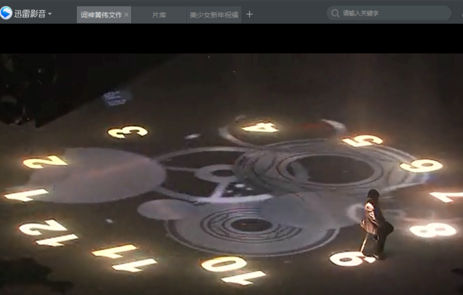
我们一般都是点击迅雷影音右下角“字” 画面来开启画质增强 已达到画质增强的效果
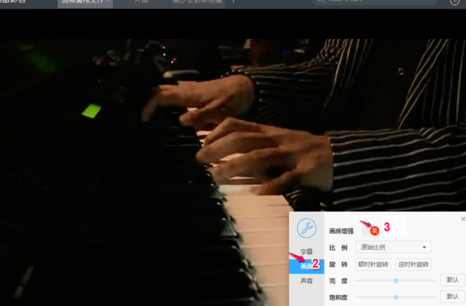
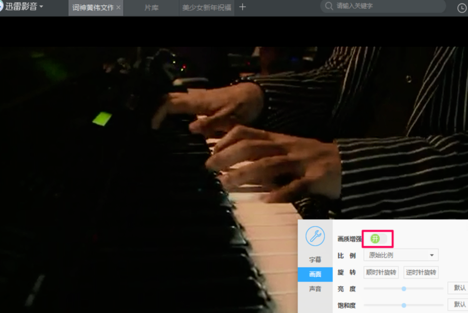
我们可以来看一下开启增强画质的前后对比效果 发现还是有一点点作用的
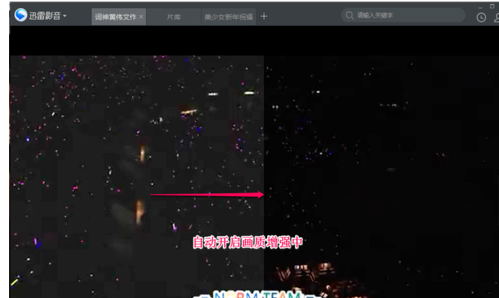
自动开启画质增强功能 我们在播放视频的界面中 右击 选择设置
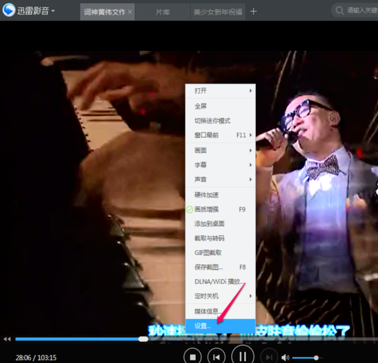
我们点击设置里面的画面 会看到一个总是开启画质增强的提示 给打上勾 点击确定就可以了
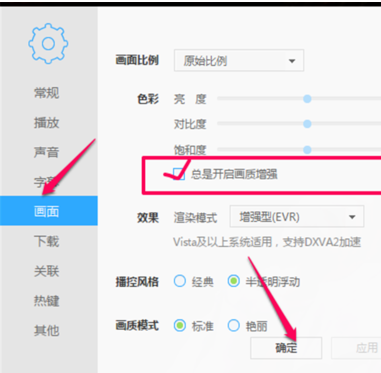
我们重新打开视频 可以看到 播放器已经正在开启画质增强的功能呢 也是有一点点的帮助的
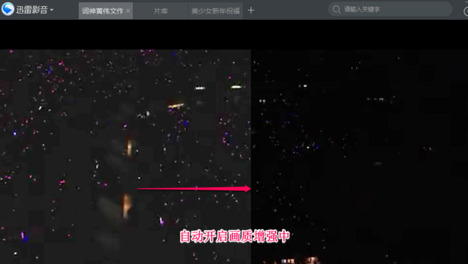
各位小伙伴们,看完上面的精彩内容,都清楚迅雷影音设置自动增强画质的简单操作了吧!